GIFMovieGear绿色下载v4.2.1破解版完整版
- 软件介绍
- 软件截图
- 相关阅读
- 网友评论
- 下载地址
光行资源网提供的GIFMovieGear破解版是一款作用十分强劲的GIF制作动画专用工具,软件拥有极其优异的编写作用,能够 协助你将提取并减肥动漫?热荨3?此之外,GIFMovieGear汉语精简版还适用将GIF文件格式转化成AVI、ani等文件格式。
GIFMovieGear操作方法简易便捷,而且编写功能丰富多种多样,有需的小伙伴们,千万别错过了。
GIFMovieGear怎么用--使用教程
一、导入帧
从“开始”菜单中打开GIFMovieGear,这就是GIFMovieGear的主窗口,这是一个典型的Windows95窗口,上面上菜单和工具栏,下面的大块区域用来显示GIF动画中的各个帧的。要制作GIF,首先要把己经做好的单帧的图导入进来,用鼠标点一下工具栏上的“InsertFrame”按钮,在弹出的对话框中选择己经做好的图,再点“打开”按钮。在选择单帧图的时候我们可以一次选择很多张,这样可以提高我们的效率。好了,在GIFMovieGear窗口的下面己经出现了我们导入的画面了。点一下工具栏上的“ShowAnimationPreview”按钮,GIFMovieGear立刻弹出了一个预览窗口,我们做的GIF正在窗口中播放呢。
二、改变帧速率
现在我们动画的速度有些快了,看起来眼花缭乱,下面我们再把这个动画的播放速度改慢一些。先关闭预览窗口,再单击工具栏上的 “AnimationProperties”按钮。这就是GIFMovieGear的动画属性对话框,在这个窗口中我们可以对这个动画的整体效果进行控 制。再点“GlobalFrame”选项卡,在这个窗口的下面有一个“Animation”项,它下面的这个“… 1/100thsecondsdelayafterframe”栏是这个动画中每一帧的显示时间,单位是百分之一秒。现在默认的是1,也就是10毫秒,我 们把它改为5,即50毫秒。点“确定”后,再预览一下。
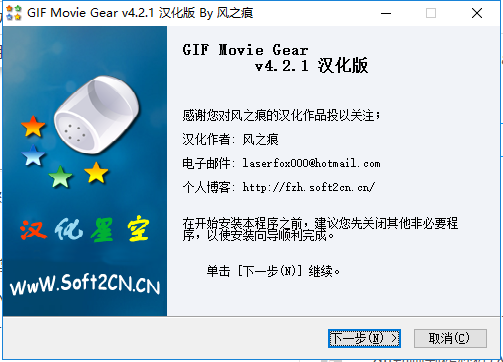
三、插入、删除帧
我们还可以向正在制作的GIF动画中添加新的帧,先用鼠标点一下要插入帧的位置,再单击工具栏上的“InsertFrame”按钮,然后从对话框中选 择要插入的文件,点“打开”,这个文件就被插入到指定的位置前面了。如果我们在插入帧时选择了一个GIF文件,GIFMovieGear会把这个GIF文 件的每一帧都插入到我们指定的插入点之前。如果要删除某一帧,只要先选中这一帧,再单击工具栏上的“DeleteFrame”按钮,就可以了。
四、编辑帧
GIFMovieGear还允许我们对动画中的某一帧进行移动、旋转等处理。比如,要移动某一帧在画面中的位置,只需先用鼠标选中要处理的帧,然后点一下“Frame”菜单中的“Move/Crop”项。在弹出的“Move/CropFrame”对话框中,左面显示着这一帧的图案,图中有一个矩形的框,你可以用鼠标拖动来改变框的位置和大小,也可以在 右边用具体的数值来进行设置。
下面有几个复选框分别为:ShowPrevious:显示前一帧;ShowNext:显示下一帧;ShowFirst:显示 第一帧;ShowFrameCropped:显示帧被切后的结果。点“OK”后,这一帧就改变了。帧的旋转方法也差不多,先选中要旋转的帧,再点“Frame”菜单中的“Rotate”项,再从它的下级子菜单中选择 想旋转的角度:Rotate180°:旋转180°;Rotate90°CW:顺时针旋转90°;Rotate90°CCW:逆时针旋转90°。FlipHorizontally:水平翻转;FlipVertically:垂直翻转。比如我们选择“Rotate180°”,瞧,这一帧改变了。
五、文件格式的转换
前面我们还提到GIFMovieGear可以在GIF、ANI、AVI等文件之间相互转换。比如我们可以很方便的把一个AVI文件转换为可以当作动画 鼠标的ANI文件,而且操作也十分简单。
1、先单击工具栏上的“NewAnimation”按钮新建一个文件,再点一下“File”菜单下的 “ImportFrom”项,从子菜单中选择“AVI”,从“打开”对话框中选择要转换的AVI文件,点“打开”按钮导入它。现在我们己经可以从窗口中看到这个AVI文件己经被转换为GIF文件的各帧了。
2、然后再点“File”下的“ExportAs”菜单,它的子菜单中有三项,分别是:AVI文件、GIF电影胶片和ANI动画指针,我们选择“ANICursor”,把它转换为动画指针,在导出对话框中指定保存文件的目录和文件名,然后点“保存”。
3、由于我们是把它转换为鼠标的指针,所以现在又出现一个窗口让我们选择这个鼠标指针的基准点,点鼠标点一下画面的左上角,或在下面的x、y中都输入0,点“OK”。现在从桌面上找到这个ANI文件,在它的文件名上点鼠标右键,选择“属性”,看,它己经是一个会动的鼠标指针了,你可以把它设置成你的鼠标了。
其它的 几种文件之间的转换也是这个步骤,只是在转换GIF文件时我们可以直接打开或者直接保存GIF文件,而不必再去导入或导出它,因为 GIFMovieGear的默认文件格式就是GIF文件,好了,关于GIFMovieGear软件的使用我们就讲这么多了,其实GIFMovieGear 中还有一些强大的功能等待你去摸索。
GIFMovieGear破解版特色
GIF Movie Gear 是一款实用的 GIF 文件制作、编辑、优化、转换软件。您可以用它打开 BMP/GIF/JPG/PNG/PSD/AVI/CUR/ICO 等格式并将它们转换或混合为 GIF 格式,并保存为 BMP/GIF/JPG/PNG/PSD/AVI/CUR/ICO 甚至 SWF 格式。您还可以用它剪切、缩放、旋转导入的图像文件,调整帧的顺序和延迟时间,更改循环次数,并用多种方法对其进行优化,以减小文件体积。此外,GIF Movie Gear 还能调用任意应用程序对帧进行实时编辑,为 GIF 文件添加注释以及输出 HTML 代码方便您在网页中调用图像。新版主要修正了对 PNG 格式图片进行处理时存在的部分错误。
- 下载地址(pc版)
- 网盘下载
人气下载推荐
-

Coreldraw2021安装包下载百度网盘分享
下载
-

PS2021 mac版下载 v22.0.0 中文破解版(含注册机)
下载
-

ENVI5.6下载v5.6
下载
-

coreldraw2019百度云盘下载附序列号生成器破解版
下载
-

Enscape2.9p4中文破解版下载 百度云资源
下载
-

CAD贱人工具箱6.0免注册下载 完美破解版
下载
-

Photoshop2020win7完美下载免注册破解版
下载
-

Lumion10破解授权天数已满版(附破解补丁) 完整版
下载
-

阿诺德渲染器中文汉化 支持C4D R20/R21/R22/R23 无水印版
下载
-

PTC Creo7.0中文下载(附破解补丁) 破解版正版完整版
下载
-

AutoCAD2022精简直装版简体
下载
-

oc渲染器4.0破解版下载
下载









 小小突击队游戏
小小突击队游戏 专业射手FRAG
专业射手FRAG 香肠派对正版手戏
香肠派对正版手戏 最终幻想7第一士兵app
最终幻想7第一士兵app 推理学院手游安卓版
推理学院手游安卓版 迷你城堡小镇新房游戏
迷你城堡小镇新房游戏 俄罗斯方块环游记2022
俄罗斯方块环游记2022 2022冬奥滑雪冒险(OlympicGamesJam2022)
2022冬奥滑雪冒险(OlympicGamesJam2022) 跳台滑雪大冒险SkiJumpingPro安卓版
跳台滑雪大冒险SkiJumpingPro安卓版 土耳其警车(TürkPolisArabaOyunu)安卓版
土耳其警车(TürkPolisArabaOyunu)安卓版 真实刺激驾驶游戏
真实刺激驾驶游戏 女神联盟2手游
女神联盟2手游 浮生为卿歌安卓版
浮生为卿歌安卓版 逃出银河系安卓版
逃出银河系安卓版 幻境双生安卓版
幻境双生安卓版 坦克世界闪击战安卓版
坦克世界闪击战安卓版 银河掠夺者手游2022
银河掠夺者手游2022 王牌战争游戏2022
王牌战争游戏2022






























